Beállítása router d Link DIR 300 példaként, a portál a számítógépek és a háztartási gépek

Szia kedves blog olvasók és elismert. Ebben a cikkben fogunk összpontosítani létrehozásáról router d link. Ma egyre több internet-felhasználók inkább a vezeték nélküli Wi-Fi kapcsolat.
Lényegében beállítás routerek más gyártók nagyon hasonló, tehát a a Wi-Fi hálózat, akkor könnyen létre Wi-Fi, a másik router.
A kezdéshez csatlakoztassa az internet kábelt a DIR-300 az Internet port. És csatlakoztassa a készüléket.
Azt is megjegyezte, hogy a szürke az internet port. Négy port kék szélütés - a LAN kapcsolat port. Úgy kell majd kapcsolódni a hálózathoz egy kábellel.
Ehhez menjen a Start - a Vezérlőpult, és válassza ki a Hálózati kapcsolatok.
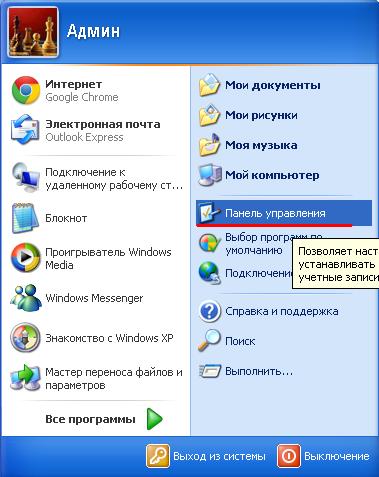
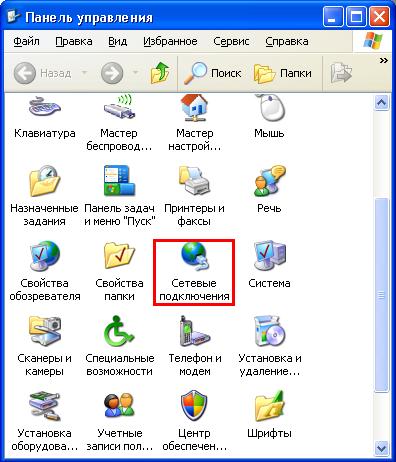
Kiválasztása egy hálózati kapcsolatot és jobb klikk megy tulajdonságait.
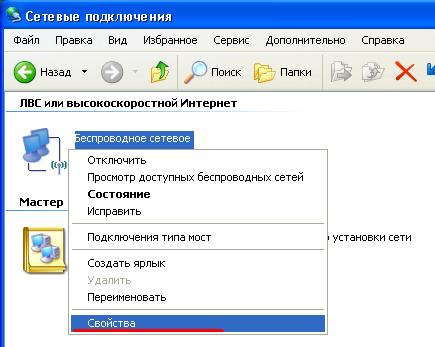
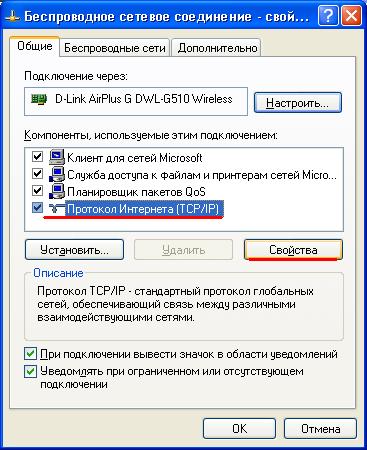
Akkor megy a tulajdonságait a TCP / IP protokoll és ellenőrizze, hogy a hálózati beállítások, mi az automatikus üzemmódot, és nem a kézikönyvben.
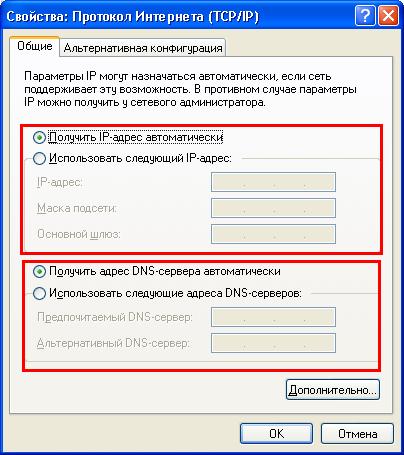
Ha nem, akkor tegye az automatikus beállításokat, majd kattintson az OK gombra.
1 konfigurálása a router D Link
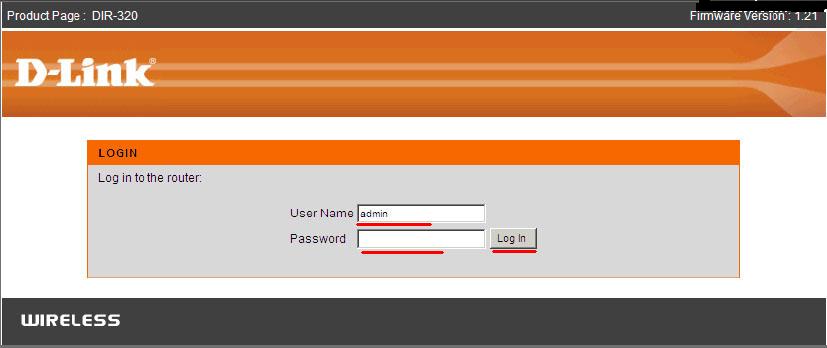
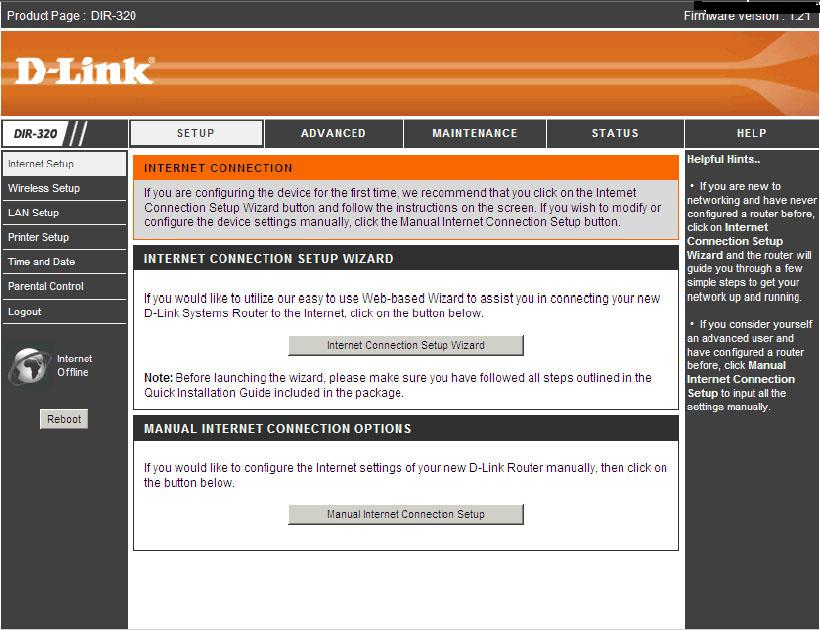
Miután belépett a helyes felhasználónevet és jelszót menü jelenik meg.
A helyes működés a router a hálózati konfiguráció ajánlott villogni a készülék a legfrissebb verziót. Abban az esetben a 300 Dir gyakran villogó hatása a növekedés sebességét a router.
Firmware Dir - 300 letöltheti az alábbi linkre.
letöltés
Ha van egy másik készülék típusától, akkor kell menni a hivatalos gyártó honlapján, és nézd meg ott. További információ erről a el tudja olvasni ezt a cikket.
Miután a jelenlegi változat a firmware lesz a számítógépen, megnyitni a menüt a router a Karbantartás / firmware frissítés rész
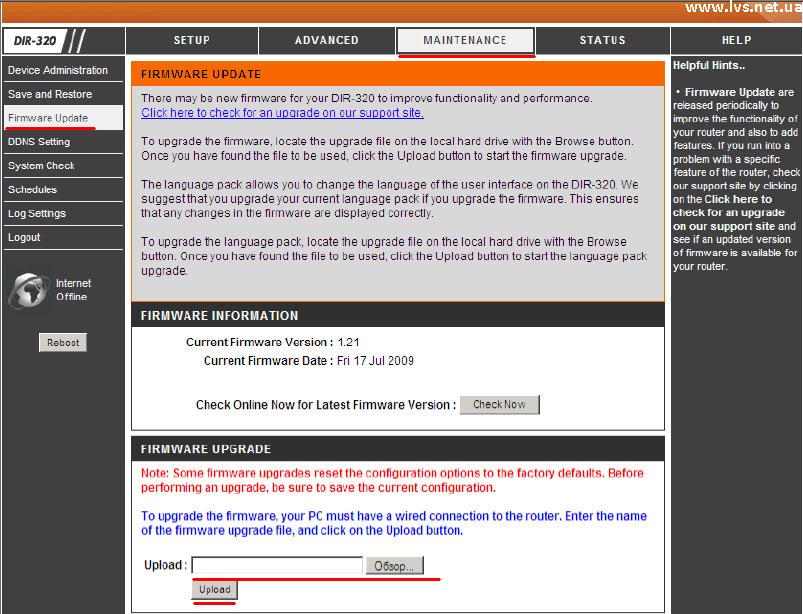
Ügyeljen arra, hogy a feltöltési vonal alján. Kattintson a Tallózás gombra, és válassza ki a letöltött firmware fájlt. Ezután kattintson a feltöltést. Néhány percen belül, a router pereproshivatsya. Ezután a router menüben firmware frissítések jelennek meg a böngészőben.
Miután újraírás kívánatos állítani a készüléket a gyári beállításokat. Ehhez menj a Karbantartás / mentési és visszaállítási ugyanezen szakaszában a menü
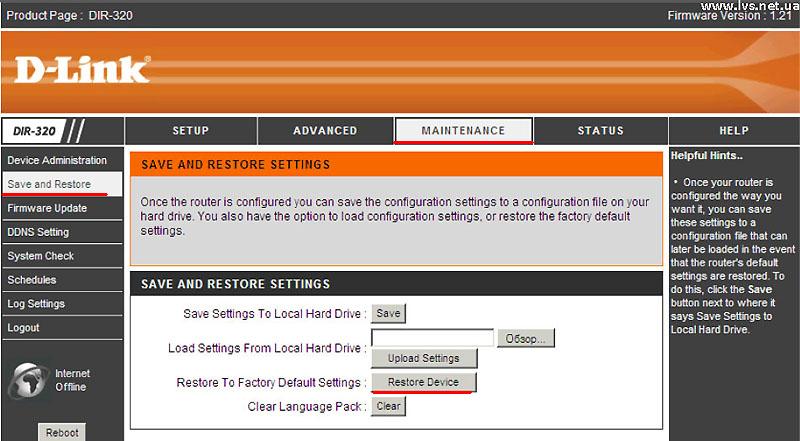
És mi nyomja a visszaállítás eszköz.
Most megy a nagyon konfiguráció a router.
A menü ↑
2 beállítása router dir 300
Menj a Beállítások / Internet Setup részben, majd kattintson a Manual Internet kapcsolat beállítása gombra.
Változtassa meg a beállításokat az Internet kapcsolat.
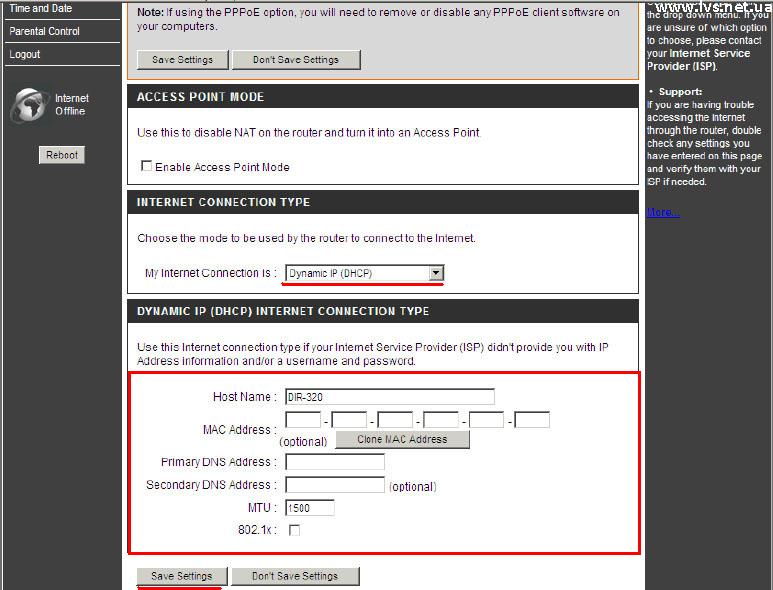
Az első beállítás AP mód beállítása. Ha azt szeretnénk, hogy a router csak dolgozott a hozzáférési pont módban állítsa be az Engedélyezés jelölőnégyzetet.
Ha ez nem szükséges, ez nem változtat semmit. További információ a hozzáférési pontok, írok egy későbbi cikkben - feliratkozás blogfrissítés. ne hagyja ki.
Next - A típusú internet-kapcsolat. Tekintsük alternatív konfigurációt az összes rendelkezésre álló csatlakozó típusok, kezdje DHCP.
A My Internet Connection ki DHCP - Dynamic IP. Amint fentebb jeleztük, a képen.
Alatta a DHCP. Ebben a pillanatban Beszéljünk.
Field Host Name (hostname) - Megadhat bármilyen kívánt nevet, vagy hagyja az alapértelmezett.
Csak az alábbi két elsődleges és másodlagos DNS. Ők töltik megfelelően a beállításokat, hogy a szolgáltató adta meg. Ha a mező adatainak a beállítások nincsenek megadva, akkor hagyja üresen.
A következő mezőt és a protokoll MTU 802,1 állítsa csak ha szükséges a szolgáltató. Ellenkező esetben hagyja változatlanul.
A befejezése az összes beállítás, kattintson a Beállítások mentése.
Beállítása router azok számára, akik a fajta PPPoE kapcsolatokat
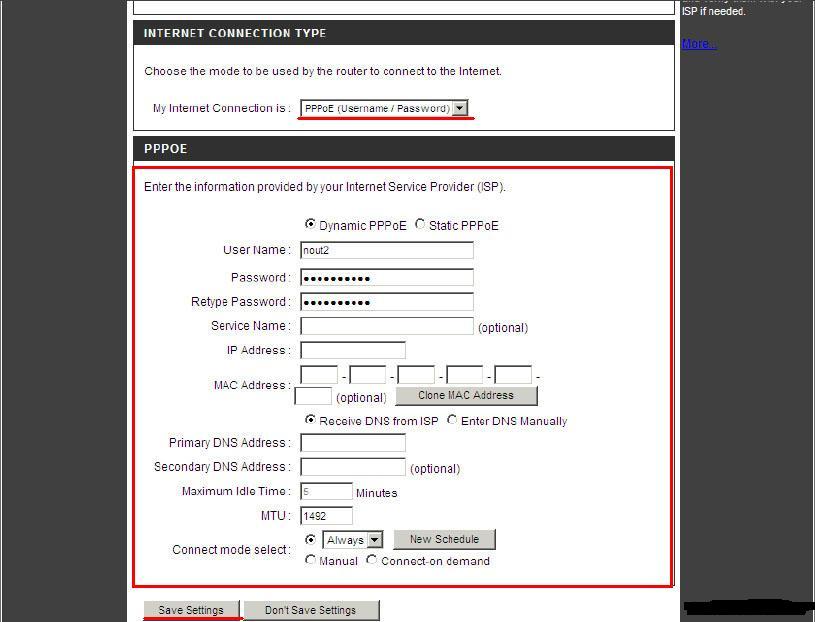
Ahhoz, hogy adja meg a DNS-kiszolgáló elem megjelölése Írja be a DNS-t. (Adja DNS kézi).
Kapcsolat beállításai Csatlakozás mód kiválasztása.
Ha fel a mindig egy. majd amikor a router hálózati kapcsolatra fog tartani minden alkalommal. Kézi beállítás választása esetén, a kapcsolat manuálisan kell beállítani.
Az utolsó lehetőség - Csatlakozás -on kereslet elindít egy hálózati kapcsolatot, ha a felhasználó a számítógép csatlakozik az internethez. Meg lehet állítani az időt, amely alatt egy tétlen az internet használatát megszakad a kapcsolat bontása a hálózatról.
Általában meghatározott Mindig egy és a Mentés gombra.
Beállítása router kapcsolat - Statikus IP
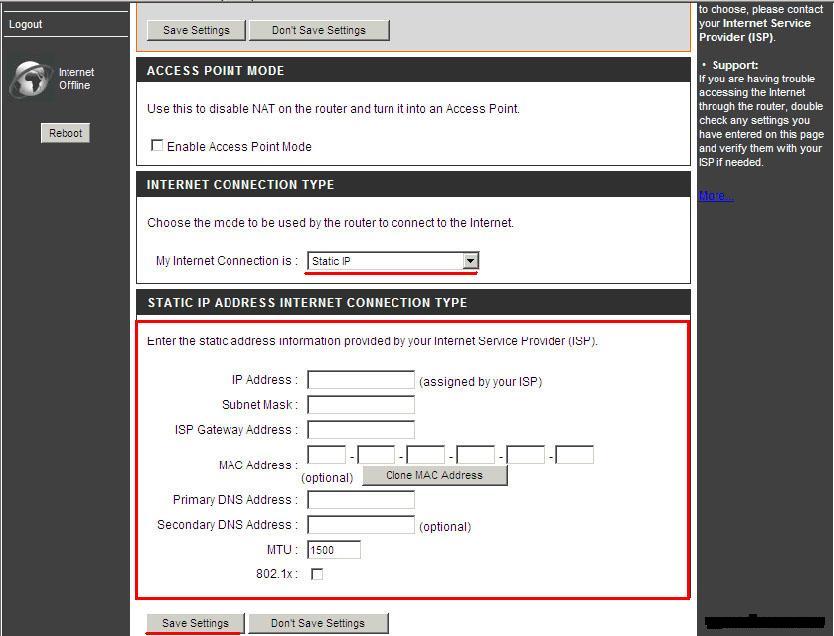
Ez a fajta kapcsolat alkalmas azok számára, akik az összes beállítás kézzel írott. Töltse ki az összes mezőt a beállításokat az ISP adta meg és a Mentés gombra.
A fennmaradó két kapcsolat PPTP és L2TP is szinte nem különbözik a PPPoE. Próbálta vezetni a beállításokat, és kattintson a mentés. Mindezt részletesen figyelembe vettük a fenti beállításakor PPPoE, így nem kell megismételni.
Beállítása a vezeték nélküli Wi-Fi hálózat
(Vezeték nélküli beállítás), hogy hozzanak létre a Wi-Fi kapcsolat kell menni a Beállítás linkre, és válassza ki a vezeték nélküli beállításokat. Ennek eredményeként, egy ablak jelenik meg.
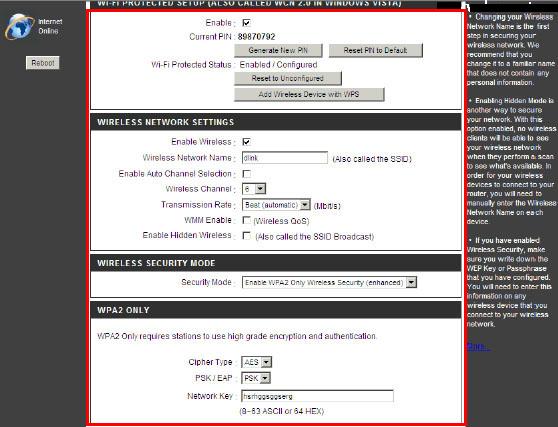
Az első beállítási Wi-Fi Protected kullancs engedélyezése és beállítása az új kapcsolatokat a Wi-Fi eszköz automatikusan történik.
A működése rádió router győződjön meg arról, hogy a vezeték nélküli jegyezni.
Név Wi-Fi minden formáját. Hogy megkönnyítsék a munkáját Wi-Fi, a router lehetővé kell tennie kiválasztását az optimális csatorna működését. Ehhez, hogy egy csekket engedélyezése automatikus csatorna.
Transmission Rate mező lehetővé teszi, hogy testre a kimenetet. Mivel a csökkenés a teljesítmény nem kell, akkor ez a beállítás nem érinti.
WMM kell csatlakoztatni csak akkor fog csatlakozni multimédiás eszközök.
Rejtett Wireless - lehetővé teszi, hogy elrejtse a hozzáférési pontot a sugara a cselekvés.
Megjegyzés: a biztonsági beállításokat. Ezek lehetővé teszik, hogy titkosítja a rádiót. Javasoljuk, hogy válasszon a WPA és WPA 2.
A következő lesz a titkosítási beállításokat. Az első mezőben Rejtjelet típusú Mind tegye ki a következő alábbi magában PSK. Az utolsó érintés a legfontosabb, hogy csatlakozzon egy Wi-Fi hálózathoz. Meg kell lennie legalább 8 karakter, kívánatos álló betűket és számokat.
Kitöltése után a szükséges mezőket tartani a beállításokat.
Most már bármilyen számítógépen, amelyen van egy Wi-Fi hálózati kártya csatlakozik a létrehozott hálózat a kulcs segítségével, hogy a beírt.
Ha telepíti a Wi-Fi kapcsolat a semmiből. Telepítése után a Wi-Fi hálózati kártya kell telepíteni az illesztőprogramokat a mellékelt lemezen rá. További információk a driver, írtam itt.
Ezután menj a hálózati kapcsolatok, válassza ki a rendelkezésre álló hálózatok listáját. Találunk az újonnan létrehozott Wi-Fi hálózathoz, és csatlakozik hozzá egy jelszót, amely a kért be a titkosítási beállításokat a kapcsolatot.
Ez minden. Azt hiszem, a kérdés, hogy hogyan kell beállítani a router feleltem. Sikeresen létrehozta router!